e-Stageがサポートの計算に使用するe-Stageパラメータファイルと、そのパラメータファイルを保管するフォルダを指定します。
ProgramDataとそれ以下のフォルダはWindowsの初期状態では隠しフォルダに設定されており、表示されません。貴社のシステム管理の方にご相談いただき、Windowsの設定を変更するなどして表示させてください。
手順
- Windowsのエクスプローラで下記フォルダを開く。
C:\ProgramData\Materialise\Magics
-
e-Stage Parameters という名前のフォルダを新規作成。
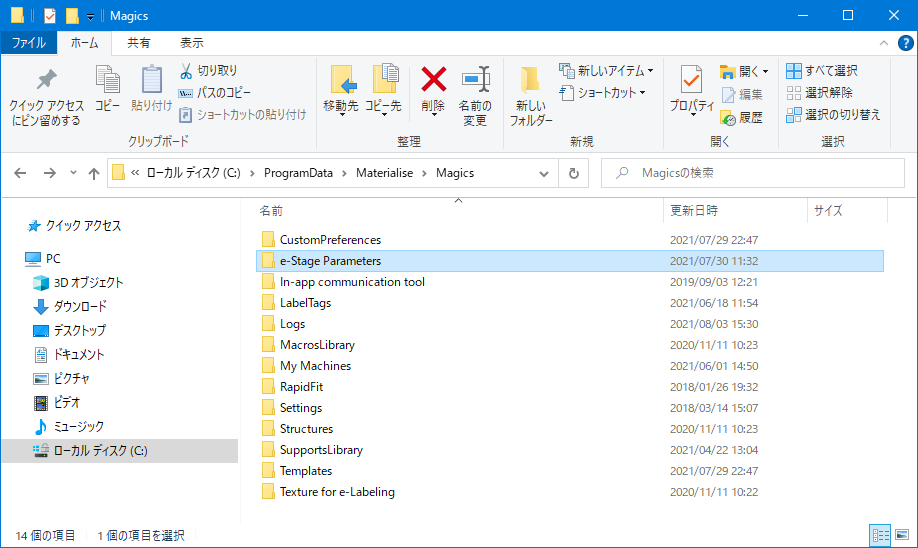
- e-Stage Parameters フォルダにe-Stageパラメータファイル(*.estage_par)※1をコピー。
- Magicsのリボンから オプション&ヘルプ > 動作設定 をクリック。
- 左のメニューから ファイル入力/出力 > 作業フォルダ > e-Stageパラメータ をクリック。
-
e-Stageパラメータフォルダ の青いファイルのアイコンをクリックして、下記の通り指定されていることを確認。
C:\ProgramData\Materialise\Magics\e-Stage Parameters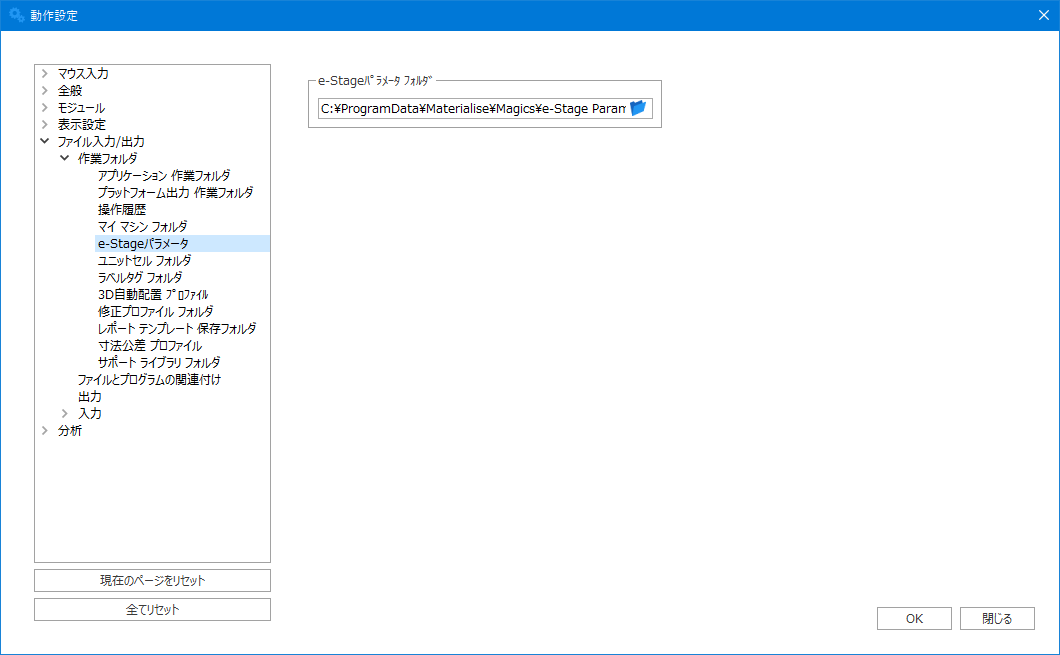
- 設定画面は OK で閉じ、一旦Magicsを終了。
- 再度Magicsを起動すると設定が反映されています。
※1
新規導入時に、弊社アプリケーションエンジニアからご案内しております。
⚠
ライセンスの運用形態に関わらず、複数のe-Stageを共通のパラメータで運用したい場合は下記をご参照いただき、必要な設定ファイルを共有したうえで適切に設定してお使いください。
- Magics ... マイマシンを共有したい
- e-Stage ... e-Stageパラメータを共有したい
- BP ... Networkの3Dプリンタを追加する